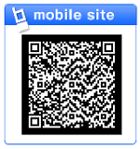残量検知
インク残量検知機能とは
カートリッジ(例:キヤノン)のBC-340,BC-341,BC-310,BC-311,BCI-325,BCI-326,BCI-320,BCI-321,BCI-7e,BCI-9などにはICチップが付いており、インクの残量を管理しています。インクの残りが無くなってくると、カートリッジ交換のメッセージを出したり、印刷を一旦停止したりする機能です。
インク残量検知機能の解除
カートリッジにインクを詰替えても、ICに「残量が少ない」と書き込まれているので、インクが少ない、あるいは無いというメッセージを出し続けます。詰替えインクを使用するには、これらの機能を解除しなければなりません。(新しいカートリッジを入れると残量検知は再び表示されます)
FAX付き複合機の場合
ファクス受信印刷で残量検知を無効にするまでは、しばらくの間、代行受信となりファクスの内容はメモリ保存してから印刷します。残量検知機能を無効にした後は、設定通りに受信した後に印刷されます。インク残量検知機能の無効後はインクの残量が表示されないので、インクが入っていないと白紙で印刷され、FAXデータも消えますので、確認をして早めにインクを補充して下さい。または残量検知の無効操作を行う前にFAXデータを事前に保存して下さい。
①キヤノンFAX複合機のデータ保存
例)Canon PIXUS MX883/MX420
バックアップ手順
カメラ接続部にメモリーカードか、またはUSBメモリをセットしてください。
「セットアップ」→「本体設定」→「ファクス設定」→「自動保存設定」→「する」→「保存先」に保存する
バックアップから再印刷の手順
「セットアップ」→「本体設定」→「ファクス設定」→「自動保存設定」→「しない」
保存したメモリーをプリンターから抜いてパソコンにセットします。パソコンで保存したファルを開いて印刷してください。
②HP FAX複合機のデータ保存
例)OfficeJetPro8500/6500
(PhotosmartPremiumFaX C309は対応する機能がありませんのでご注意ください。)
バックアップ手順
「セットアップ」→「ファクスの詳細設定」→「バックアップファクス受信」→「オン」→「OK」
バックアップから再印刷の手順
「セットアップ」→「ツール」→「メモリ内のファクスを再印刷」
Canon BCI-7e/BCI-9BKを使用していても下記のプリンタは残量検知機能解除は必要ありません。
iP9910 iP8600 iP8100 iP7100 iP6100D iP4100 iP4100R iP3100
MP900 MP790 MP770
残量検知機能を無効にする操作
- クリックすると解除の方法がPDFでダウンロードできます。
- 説明書は改良のため変更する場合があります。じっさいにご使用のときは付属の説明書をご覧ください。
BC-340・BC-341の残量検知機能無効操作
★プリンターMG4130(カートリッジBC-341)の場合
詰め替えたカートリッジを装着後に「U163インクが無くなりました カートリッジを交換してください」のメッセージが出たら、プリンターのストップボタンを5秒間ほど押した状態にしてください。
プリンターが動き「処理中です・・・」が表示され、印刷可能になります。

BCI-320・BCI-321・BCI-9・BCI-7eの残量表示機能の解除
iP4200・iP7500・iP6600D・iP5200D・iX5000等の操作方法
iP4300・iP3300等の操作方法
MP950・MP830・MP800・MP500等の操作方法
MP960・MP810・MP600・MP510等の操作方法
MP980・MP630・MP620・MP540・iP4600・iP3600・MX860 の操作方法
BC-70・BC-71・BC-90・BC-91・BC-310・BC-311の残量検知機能無効操作の手順
★MP170・MP450・MP460・iP1700・iP2200(パソコンを使って印刷の場合)
- カートリッジを取り付け印刷を開始したときモニターに下記のメッセージが表示されます。
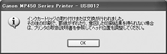
操作:OKをクリックすると表示が消えて印刷が開始されます。
- 印刷開始後、または印刷中に下記のようなメッセージが表示された場合の操作手順


操作:MP170/MP450/MP460はプリンタ本体にある操作パネルの「OK」ボタンをエラーランプが消えるまで押してください。
iP2200/iP1700はプリンタ本体にある操作パネルの「リセット」ボタンをエラーランプが消えるまで押してください。



インク残量検知機能が無効になり、通常通り印刷することができます。
(パソコンモニターのメッセージ画面を「OK」しても同じ表示が繰り返されますので、上記の操作を行ってください。)
★MP170(パソコンを使用しないで印刷している場合)
- 操作パネルの液晶モニターに下記のようなメッセージが表示された時

操作:操作パネルの「スタート」または「OK」ボタンを押すと印刷が開始されます。
- 印刷開始後、または印刷中に操作パネルの液晶モニターに下記のようなメッセージが表示された場合の操作手順
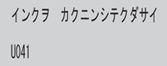
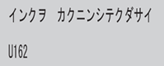
操作:プリンタ本体にある操作パネルの「OK」ボタンをエラーランプが消えるまで押してください。

インク残量検知機能が無効になり、通常通り印刷することができます。
★MP450・MP460(パソコンを使用しないで印刷している場合)
- 操作パネルの液晶モニターに下記のようなメッセージが表示された時

操作:操作パネルの「OK」ボタンを押すと印刷が開始されます。
- 印刷開始後、または印刷中に操作パネルの液晶モニターに下記のようなメッセージが表示された場合の操作手順


操作:プリンタ本体にある操作パネルの「OK」ボタンをエラーランプが消えるまで押してください。

インク残量検知機能が無効になり、通常通り印刷することができます。
BCI-325/BCI-326の残量表示機能の解除
【残量表示について】

- 残量表示は実際の液体インクの残量を見ているのではなく、カートリッジのICチップがカウンターになっていて、印刷枚数(インクの噴出回数)を数えています。100→90→・・・
- 10→0とカウンターは減ってゆき、このカウンターを残量目安として表示しています。カウンターが少なくなるとインク残量が少ないという警告メッセージが表示されます。
残量カウンターがゼロになるまで、残量が少ない状態で印刷を続けます。
【残量検知機能解除のタイミング】

残量表示機能の解除の操作はカウンターがゼロの時でないと行えません。
- インクが少ないというメッセージが表示され、詰め替えインクを補充後も、残量カウンターは少ない状態のままです。
- カウンターがゼロになるまで、「インクが少ない」というメッセージが出た状態で印刷を続けます。
プリンター本体の[OK]ボタンを押すと印刷が開始されます。印刷ができなくなるまで[OK]ボタンを押し印刷を続けます。
(インク少しのメッセージが出たまま)
※IPシリーズはリセットボタンを押すと印刷が開始されます。
- [OK]ボタンを押して印刷がされなくなったらカウンターがゼロになった状態です。
ここで下記の残量表示機能の解除操作を行います。
【残量表示機能の解除のしかた】
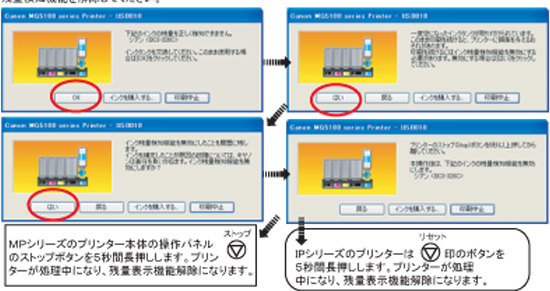
- カウンターがゼロになると「下記のインクの残量を正しく検知できません・・・」が表示されます。後はメッセージに従って残量検知機能を解除してください。
MGシリーズはプリンター本体の操作パネルのストップボタンを5秒間長押しします。プリンターが処理中になり、残量表示機能解除になります。
IPシリーズのプリンターはリセット印のボタンを5秒間長押しします。プリンターが処理中になり、残量表示機能解除になります。
HP 残量表示解除時のメッセージ
Photosmart 5510,6510の例
詰め替えを行い、そのまま「残量が少ない」メーッセージの状態で印刷を続けていくと下記のメッセージが出ます。驚かず下記の操作を行ってください。

「使用済みか偽造品のカートリッジ HP製のインクが無くなりました。」
①メッセージがでますがそのまま[OK]を押してください。

「注意HPカートリッジ保証では、他社製インクまたはカートリッジを保証しません。」
②メッセージがでたら[▼]を押します。
※[OK]を押したら、表示をスキップして残量表示解除になります。

「注意HPプリンター保証では、他社製インクまたはカートリッジの使用により生じた修理またはサービスを保証しません。」
③メッセージがでたら[▼]を押します。
※[OK]を押したら、表示をスキップして残量表示解除になります。

「注意HPは他社製インクの品質または信頼性を保証しません。これらのカートリッジを使って続行するには[OK]を選択します。」
④メッセージがでたら[▼]を押します。

⑤上記で[OK]を押すと画面が初期画面に戻ります。残量表示解除(無効)終了です。

⑥インクレベルを見ると[?]になっています。残量表示は無効になりました。
HP HP178・HP920の残量検知機能無効操作

- カートリッジの残量表示の機能を無効にして使用します。
- 上の写真のようにメッセージがでますがそのまま「OK」で続行してください。
- しばらく印刷を進めると残量検知機能を無効にするメッセージが出ますので指示に従って無効にしてください。